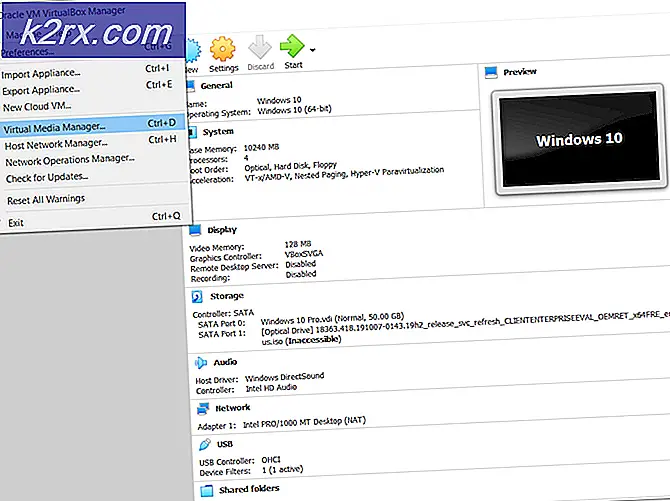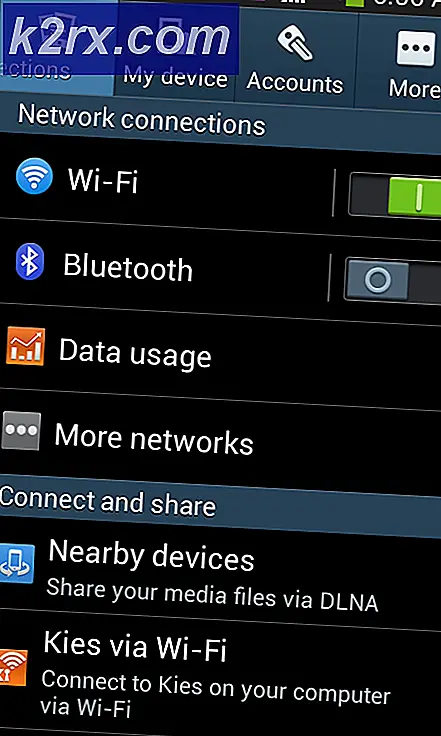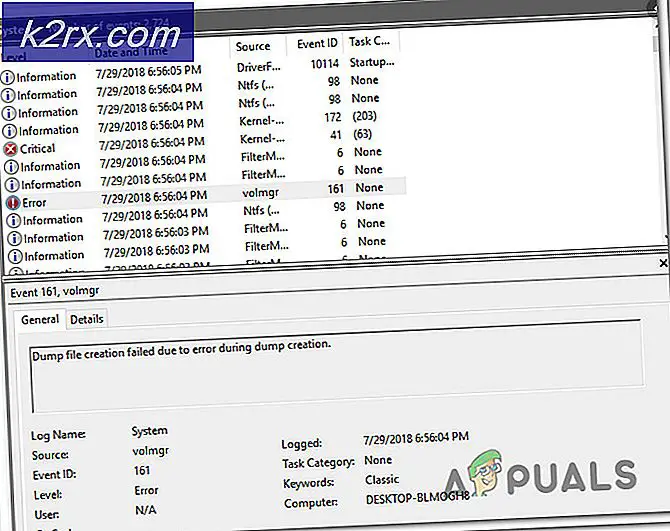UPDATE: KB3125574 blockiert oder installiert nicht unter Windows 7
Benutzer, die das Windows 10-Update vermieden haben oder kürzlich von einem modernen PC auf einen älteren Windows 7-Computer gewechselt sind, können Probleme mit Windows-Updates feststellen. Ein Sieben-Foren-Benutzer erklärt:
Win7x64 8 Beiträge Kann nicht installieren KB3125574 Convenience Rollup Im auf meinem Backup-PC und dieser hat Win7 pro x64 ohne jede Art von Updates. Ich wollte es aktualisieren und ich installierte zuerst KB3020369, was eine Voraussetzung ist, und auch KB2670838 (von WHDownloader vorgeschlagen, vor dem Roll-up zu installieren). Natürlich habe ich nach der Installation dieser beiden Updates neu gestartet.
Das Problem, das ich habe, ist, dass das Update nicht installiert wird. Es ist immer bei 0%. Ich habe es mehrmals versucht, nach 1 Stunde Wartezeit, nichts. Ich habe sogar versucht, es mit ntlite zu installieren und es ist genau das gleiche Problem, stecken bei 0%.
Dies ist ein Problem, das bei anderen Windows 7-Benutzern aufgetreten ist und vor der Durchführung manueller Aktualisierungen durch Ändern der Updateeinstellungen des Geräts behoben werden kann.
PRO TIPP: Wenn das Problem bei Ihrem Computer oder Laptop / Notebook auftritt, sollten Sie versuchen, die Reimage Plus Software zu verwenden, die die Repositories durchsuchen und beschädigte und fehlende Dateien ersetzen kann. Dies funktioniert in den meisten Fällen, in denen das Problem aufgrund einer Systembeschädigung auftritt. Sie können Reimage Plus herunterladen, indem Sie hier klickenÄndern Sie die Update-Einstellungen und installieren Sie sie manuell
- Klicken Sie auf Start -> Windows Update eingeben -> Klicken Sie auf Windows Update -> Klicken Sie auf Einstellungen ändern und wählen Sie Nie Nach Updates suchen aus . Windows wird Sie daran erinnern, dass dies nicht empfohlen wird, da es das automatische Update-System deaktiviert hat - aber dies ist ein notwendiger Schritt, um Ihr Problem zu lösen. Nachdem Sie auf OK geklickt haben, ist es an der Zeit, den Computer neu zu starten.
- Nachdem der Computer neu gestartet wurde, müssen Sie sicherstellen, dass Ihre Windows-Updates nicht auf manuell gesetzt sind. Tun Sie dies, indem Sie Windows-Taste gedrückt halten und R drücken . Geben Sie services.msc ein und klicken Sie auf OK.
- Suchen Sie unter Dienste Windows Update in der angezeigten Liste, klicken Sie mit der rechten Maustaste darauf und wählen Sie Beenden. Dann doppelklicken Sie darauf und ändern Sie den Starttyp auf Manuell. Klicken Sie auf Übernehmen / OK.
- Der nächste Schritt besteht darin, zu überprüfen, ob das KB3020369- Update installiert ist. Ist dies nicht der Fall, müssen Sie es manuell installieren. Um zu überprüfen, ob es bereits installiert ist, klicken Sie auf Start, suchen Sie Programm deinstallieren und klicken Sie auf den Link mit dem gleichen Namen, der in den Ergebnissen erscheint. Dadurch gelangen Sie zu den Programmen und Funktionen, auf denen Sie auf der linken Seite auf Installierte Updates anzeigen klicken sollten.
- Dieser Link führt Sie zu Installierte Updates, suchen Sie nach KB3020369, um zu prüfen, ob es installiert ist. Wenn das Update noch nicht installiert ist, können Sie es über diesen Link KB3020369 für Ihren Systemtyp herunterladen. (32 Bit oder 64 Bit).
- Nach Abschluss neu starten. Diese Installation sollte jetzt funktionieren, nachdem Sie Ihre Update-Einstellungen auf Nie nach Updates suchen geändert haben.
- Der nächste Schritt ist das Herunterladen von KB3172605 (32-Bit) oder KB3172605 (64-Bit). Einmal heruntergeladen, installieren Sie sie.
- Mit den oben genannten Schritten können Sie Ihre Einstellungen wieder auf die vorherigen Einstellungen zurücksetzen. Die Updates sollten installiert sein und Sie können auf die Verwendung automatischer Windows-Updates unter Windows 7 zurückgreifen.
PRO TIPP: Wenn das Problem bei Ihrem Computer oder Laptop / Notebook auftritt, sollten Sie versuchen, die Reimage Plus Software zu verwenden, die die Repositories durchsuchen und beschädigte und fehlende Dateien ersetzen kann. Dies funktioniert in den meisten Fällen, in denen das Problem aufgrund einer Systembeschädigung auftritt. Sie können Reimage Plus herunterladen, indem Sie hier klicken